UnityでAndroidアプリを開発するために、開発機のHUAWEI(ファーウェイ) MediaPad M5 lite 8を購入しました。Unityでビルドする際に躓いたポイントと解決方法をまとめます。
※最初にUnityでBuild Runしようとした時のエラーメッセージ、以下のエラーを解決するためのメモです。
Make sure USB debugging has been enabled
Check your device, in most cases there should be a small icon in the status bar telling you if the USB connection is up.
If you are sure that device is attached then it might be USB driver problem, for details please check Android SDK Setup section in Unity manual.
開発者向けオプションを表示する方法
設定 → システム → タブレット情報 → ビルド番号を7回タップ
7回タップ後、システムのところに「開発者向けオプション」の欄が表示されます。
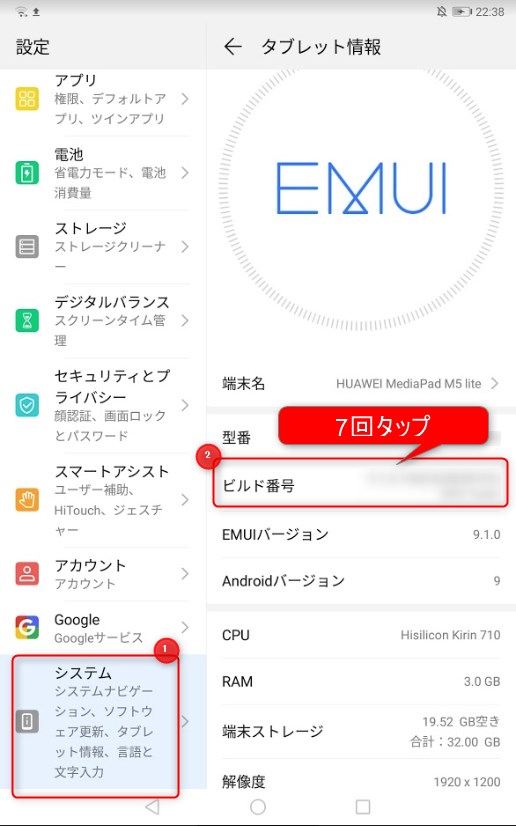
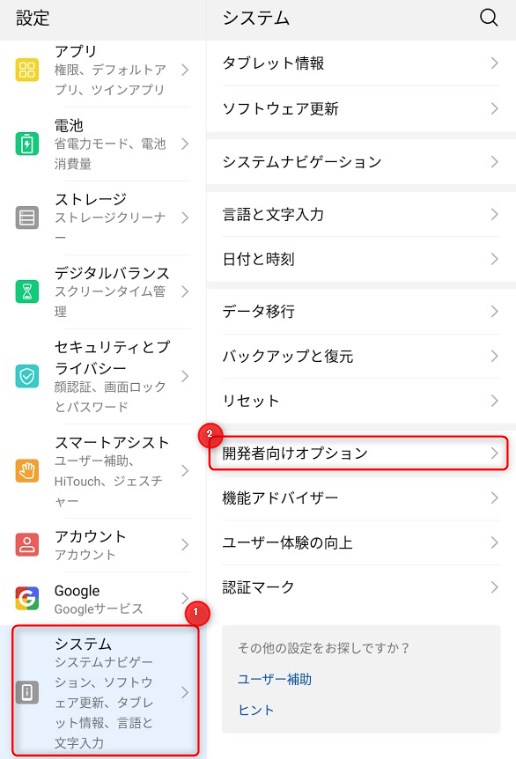
開発者向けオプションの設定:USBデバッグをONにする
システム → 開発者向けオプション → USBデバッグの項目をタップしてONにする
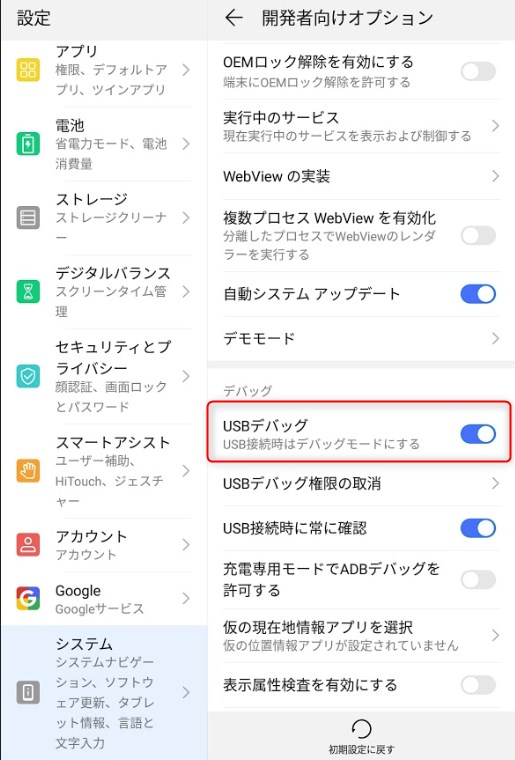
USB接続時の設定
PCとタブレットを接続した際に「ファイル を 転送」選ぶ
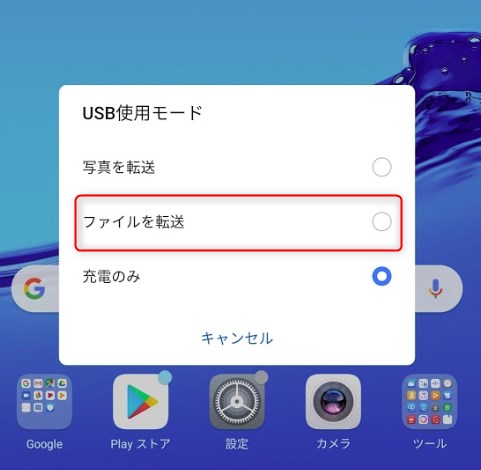
デバイスの更新
コントロールパネルのデバイスマネージャーを開く(図は検索から開く方法を紹介)
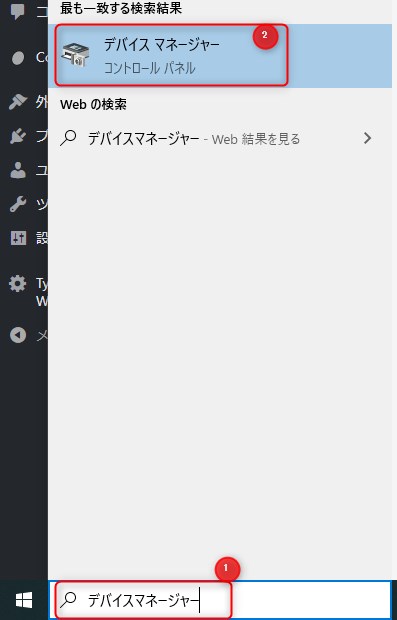
デバイスマネージャーのポータブルデバイス → HUAWEI MediaPad M5 liteを右クリック
→ ドライバーの更新を選択
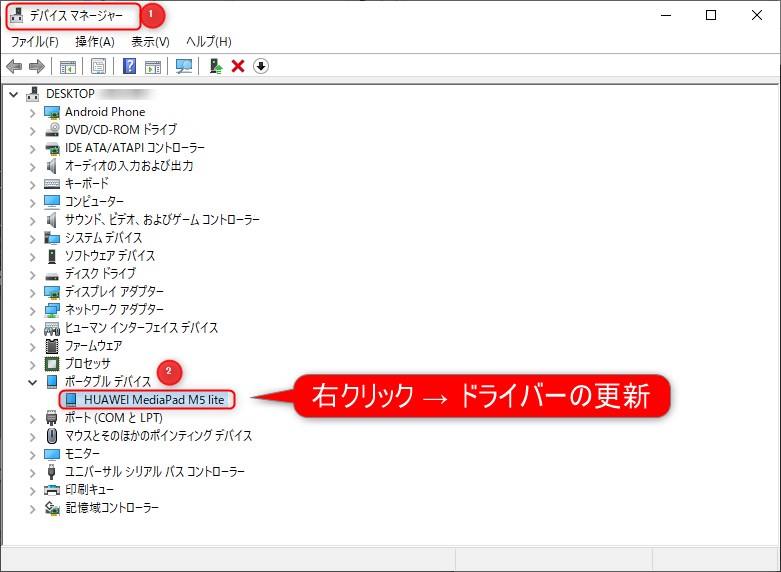
「コンピューターを参照してドライバーソフトウェアを検索」を選択
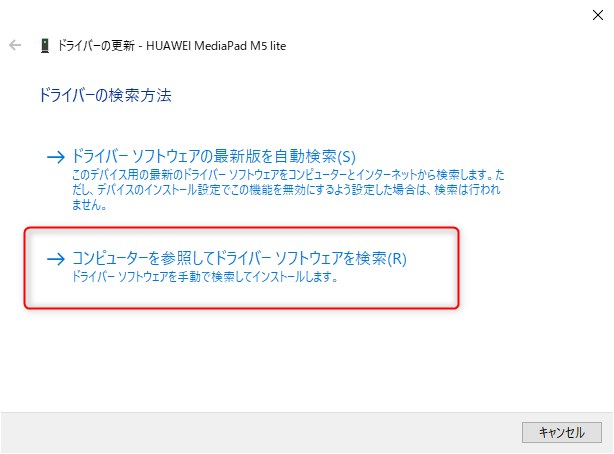
「コンピューター上の利用可能なドライバーの一覧から選択します」を選択
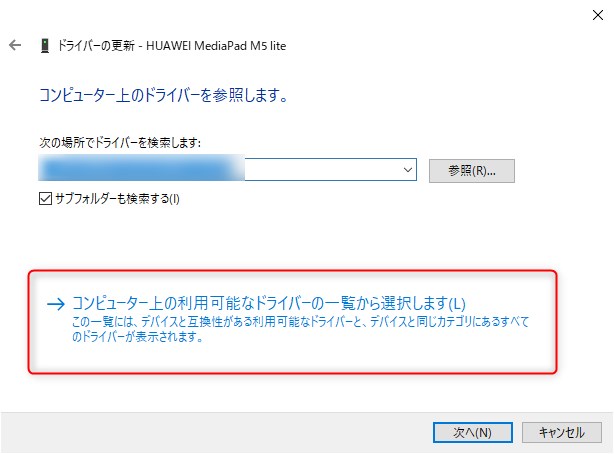
「MTP USB デバイス」を選択して、次へを押す
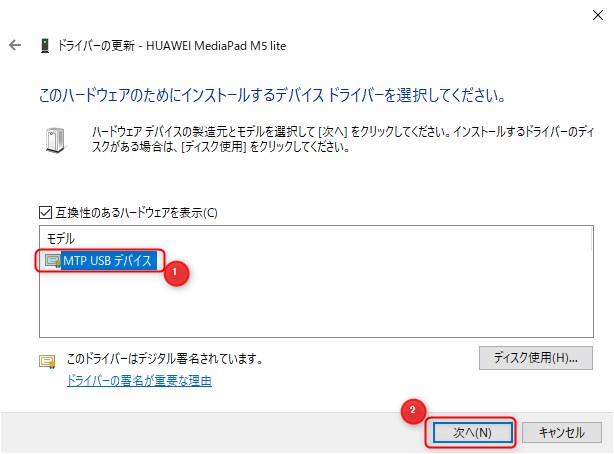
「ドライバーが正常に更新されました」と表示されるので「閉じる」を押す。
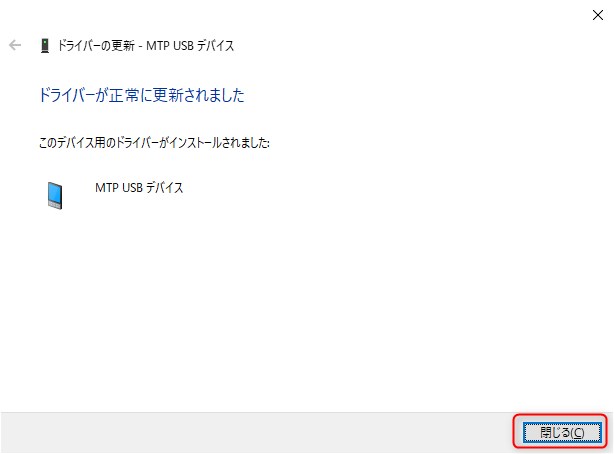
UnityのBuild Settingsでデバイスの認証を確認
上記の設定をすべて行って、UnityのPlatform Android環境でBuild Settingsを確認すると
Run Deviseの欄に「HUAWAI JDN2xxxxx」の端末が認識されたことが確認できました。


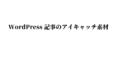
コメント